热点科技
标题: 显示器挂灯从149元到999元,小米VS联想和明基ScreenBar Plus [打印本页]
作者: 尼古lala 时间: 2020-10-19 00:54
标题: 显示器挂灯从149元到999元,小米VS联想和明基ScreenBar Plus
序:早前在同事的笔记本上看到明基ScreenBar Lite。当时就问他:“为何笔记本也配个灯?”他说:“家中用着明基ScreenBar Plus,习惯有显示器挂灯的陪伴,所以在公司也配了一个ScreenBar Lite。我跟你说,挂灯是多么好用……”此处省略他的几百句安利。听完后,我嘿嘿笑了两声,:“有灯是不是更好加班?”然后他立马打卡下班了。
话说回来,关于明基ScreenBar Plus我已种草许久,根本就不需他的安利。主要是之前体验过两款坊间挂灯,效果很不理想。后面小米挂灯没有抢到,就入了联想拯救者,使用起来也还行。但当看到同事的ScreenBar Lite效果时,就又心痒痒起来。

趁着国庆佳节,就“偷偷”入了明基ScreenBar Plus。那么它的实际效果,真的值900吗?看着拆下来的联想拯救者挂灯,我决定再问朋友借一个小米的过来,整一个三款挂灯的大战。看看究竟149、199和999,到底有啥区别。
外包装开箱

三款包装盒,明基ScreenBar Plus的最大,看着很有分量。联想与小米显示器挂灯都是纯黑配色,包装尺寸较"苗条"。

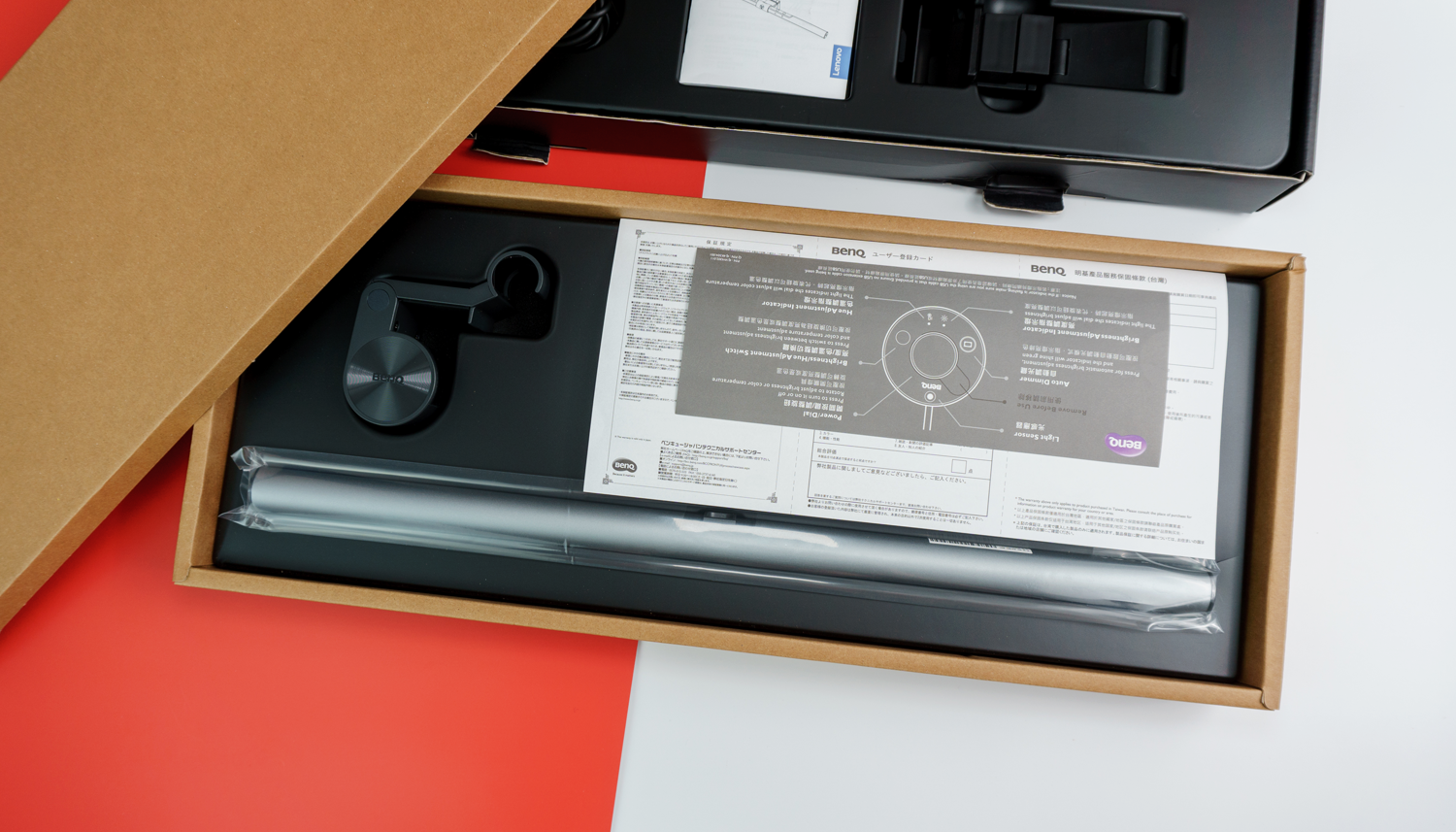
内部防护,明基ScreenBar Plus是另加了一个普通纸壳,并在灯座处加了海绵垫,而小米和联想显示器挂灯都是在盒盖内彻底用厚海绵覆盖。


在盒内物件方面,小米显示器挂灯总计有五样东西:灯管主体、灯座、电源线、桌面控制器和说明书。而明基ScreenBar Plus与小米的差不多,区别主要在控制器上。小米的桌面控制器采用了无线设计,挂灯由灯座供电。明基ScreenBar Plus则为接口通过USB接口分线供电和控制,所以电源线已默认连在其上。

而联想电脑显示器挂灯并无控制器,不过附赠了一个内六角扳手,看样子应该是给灯座用的。
灯管细节差异
将灯管放在一起时,三者的长度尺寸差不多。如果硬要比参数, 明基ScreenBar Plus最长,比小米的多出2mm。

粗略计算一下重量,三者分别为136.4g、139.6g和138.8g,差距不是太大,几乎可以忽略。


三个灯管均采用铝合金材质,表面喷砂工艺。以实际触感来说,明基的较细腻一些,小米的次之。如果只说配色,我个人更喜欢小米的多些,因为显示器外壳是全黑的,灯挂上去后不会太扎眼。但要论外观时,明基挂灯的质感更优秀,而联想挂灯则介于两者之间。

在透光挡板方面,联想和小米两者的差不多,都是雾面磨砂质感,几乎看不到内部的灯珠器件。而明基则为高透材质,内部构造一览无余,甚至可以看到折光板上的蚀纹。如果不是有角度反光的话,会误以为明基的根本就没有设计灯罩。

三者的供电位置都设在灯管的中段,只不过联想和明基都是Type-C接口,而小米为触点磁吸式结构,相较前两者更好安装。值得一提的是,老款的明基ScreenBar Plus为Micro USB接口,而从7月份开始所有Plus均已为Type-C。

在细节处理这块,因为小米显示器挂灯的触点设计优势,让我有种一体成型的感觉。不过在实际旋转灯管时,会有些不太方便,毕竟是带电转动。而两个用Type-C接口的就存在接缝处的衔接问题。其中明基的做工更优,接缝处更平整。联想的就稍许有些粗狂,出现没有处理干净的毛刺。

值得注意的是,因为联想电脑显示器挂灯并无桌面控制器,一切调节控制均需在灯体上操作。通过触摸灯管上方与左右两端的特定位置,方可对联想挂灯的开关、AUTO功能、亮度与色温进行调节。

管壁厚度这方面,联想与明基的差不多,都比较厚实,小米的圆管较薄。因为颜色涂层的关系,小米的掉漆后有些显眼。通过拆开侧盖,我们可以看到联想与明基的折光板设计有一些类似,都折成了一个7型。而小米虽然也是非对称前向投光设计,但却直接将柔光蚀纹用在了透光挡板上。两种设计的实际效果如何呢?后面咱们再测试。

另外,整个拆盖过程,小米的最难开启,因为密封太紧内部还加了胶带填充。最好开启的是明基ScreenBar Plus,轻松一扣即可。而开启联想的侧盖时得小心一些,因为它的两侧设有触摸键,开启后会有电源线相连,风险要相较另外两支更大。
灯座的差异

三者的灯座均采用常规的配重加直架夹式设计。其中小米的造型很有“个性”,另外2个是直角结构,而它却是外弧形设计,有些像个厂字。

值得注意的是,因为小米显示器挂灯的供电由灯座提供,所以在灯座背面设有一个Type-C接口。


结构方面,明基和小米两者的差不多,转轴处都有弹簧设计,扳动后的拉力很足。不过小米的开合角度只有40°,兼容性较低。而明基则达到了80°左右,可适应更多的屏幕厚度。


联想的灯座设计相当特别,它通过两个磁吸调整模块和内部伸缩弹簧行进固定。
当我拉动弹簧时,可以感受到很强的回拉力,锁死效果应该不错,但磁吸模块的设计,让我有些迷,拆掉一格后应该将其收纳在何处呢?

通过称重,发现看似没有巨大配重的小米灯座,重量却与明基的不相上下,达到了340g以上。最轻的反而是联想,只有146g左右。
桌面控制器因为联想电脑显示器挂灯并无桌面控制器,所以这里只介绍明基与小米。


明基ScreenBar Plus的桌面控制器采用有线设计,按键布局简单明了。在调节旋钮的左边是自动调光键,右边为亮度/色温切换键,顶部是光感应器,下端是亮度与色温指示灯。整体的做工细节还是有目共睹的,在许多数码博主的桌面场景中均有出现它的身影。不过,线控的缺点就是会增加桌后的线缆数量。

小米显示器挂灯的桌面控制器,使用了2.4Ghz无线控制。用户不用纠结走线问题,可以将其放在桌面的任意位置,自由度非常高。
小米无线控制器的表面并无明显按钮,所有的操作均依靠短按或长按旋钮来完成。例如短按开关灯光,旋转调节亮度,按压的同时旋转是调节色温等等。操作体验不如明基的直观,上手需要适应一会。

虽然小米的无线控制器自由器很高,但重量却比较轻,哪怕是装上电池后也只有110g。遇到光滑的桌面时,手指需托住才能做到稳定的操控。
安装效果

灯座安装这一块,明基的表现最优秀,开合角度很大,无惧绝大多数的各种显示器后盖,包括曲面屏。而小米的灯座打开角度较小,当遇到较厚或有弧度的显示器后盖时,稳定性有些堪忧。

至于联想的话,运用上磁块后,达成了三点支撑的结构。

不过配重太轻却成为其一个不稳定因素,当我将灯管一并安装后,会出现前倾现象。当然,只要不去碰它就没事。
光路的实际效果根据官方宣传,这三款挂灯均采用了非对称光源设计,但折光板和透光挡板的不同,出来的光路效果也有较大的不同。例如小米是通过光学透镜折射实现非对称光路,而明基则是通过反光板反射实现。

明基ScreenBar Plus的光路图相当优秀。光线边缘可见到一条清晰的切割线,光暗区分明显,充分诠释了什么是非对称光路。

小米显示器挂灯的光路图并不像宣传图中的那样“锐利”,只在刚引出来时有短暂的切割效果,后面就开始呈散射状,光路被整个打散,变得越来越不明显。可见用光学透镜折射实现非对称光路的方式,效果有些不理想。

联想挂灯虽然使了与明基一样的反光板设计,但在不触及明基专利的基础上,获得的效果与小米的差不多,也没有明显的光路收束效果。不过,联想的光路还算比较集中,没有大范围的散射开。

为了标准尽量统一,我们将三款灯管均转到垂直照射角度。
当我坐下时,联想挂灯并不会出现直射眼睛的情况,光线柔和。面前的键盘,鼠标等物件均十分清晰。不过当挂灯角度调到最大时,会出现直视灯珠的情况。

换到小米显示器挂灯时,可以感觉到亮度比联想的稍低一点,散射角度有变大,身体不坐直时光线会有点散射到眼部。

而明基ScreenBar Plus的情况就相当优秀。首先从墙壁的反射就可看出,光的边界相当明确。光路并不会直射入眼,有刻意的避开。光线只是投射到桌面处,当灯管角度转到最大时,也看不到内部的灯珠。而且亮度方面,感觉介于联想与小米之间。

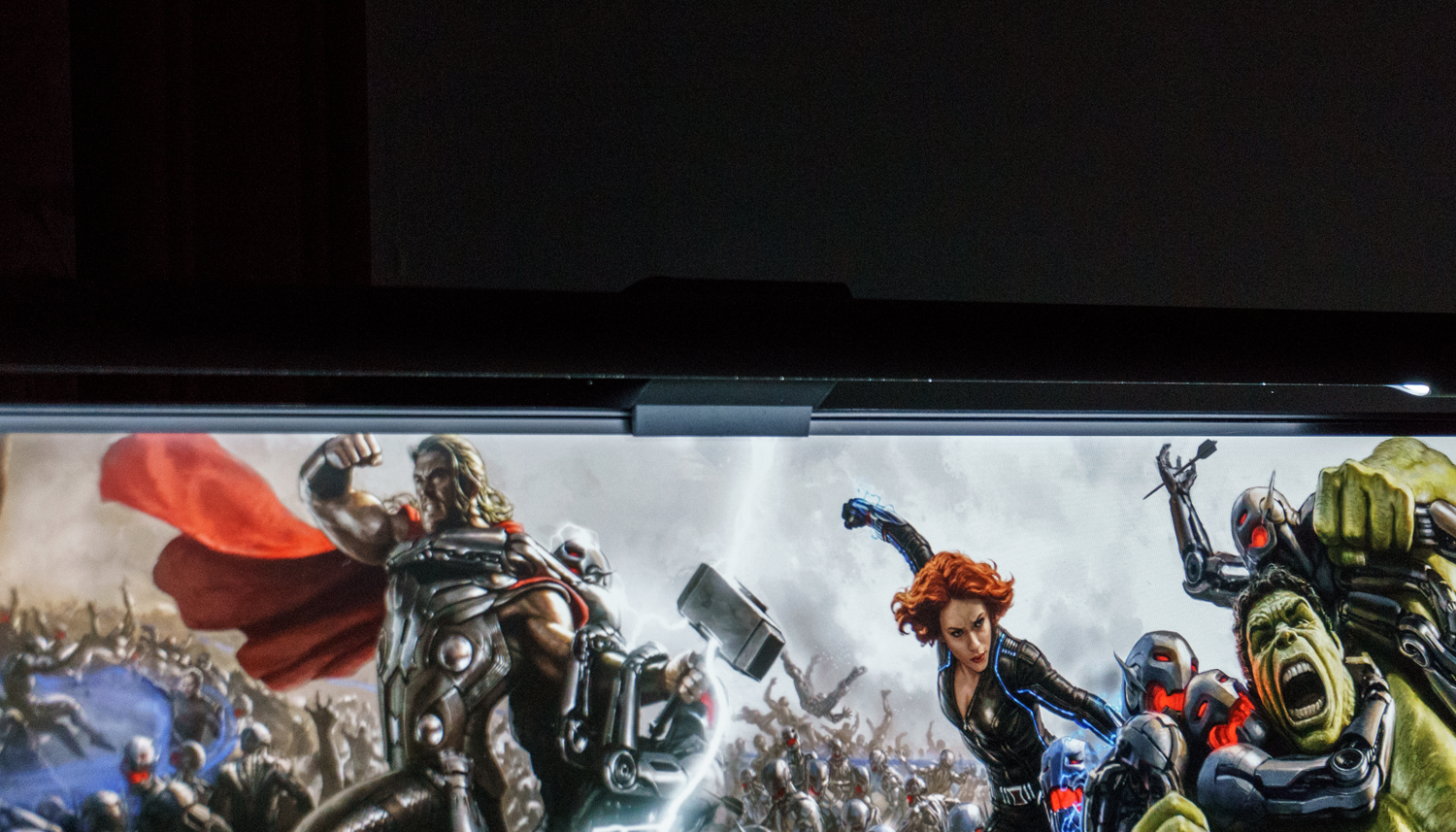
通过仔细观察显示屏的上边缘,我们可以发现,联想与小米均有对边缘造成一定的反光,两种相比较时,联想的会稍重一点点。
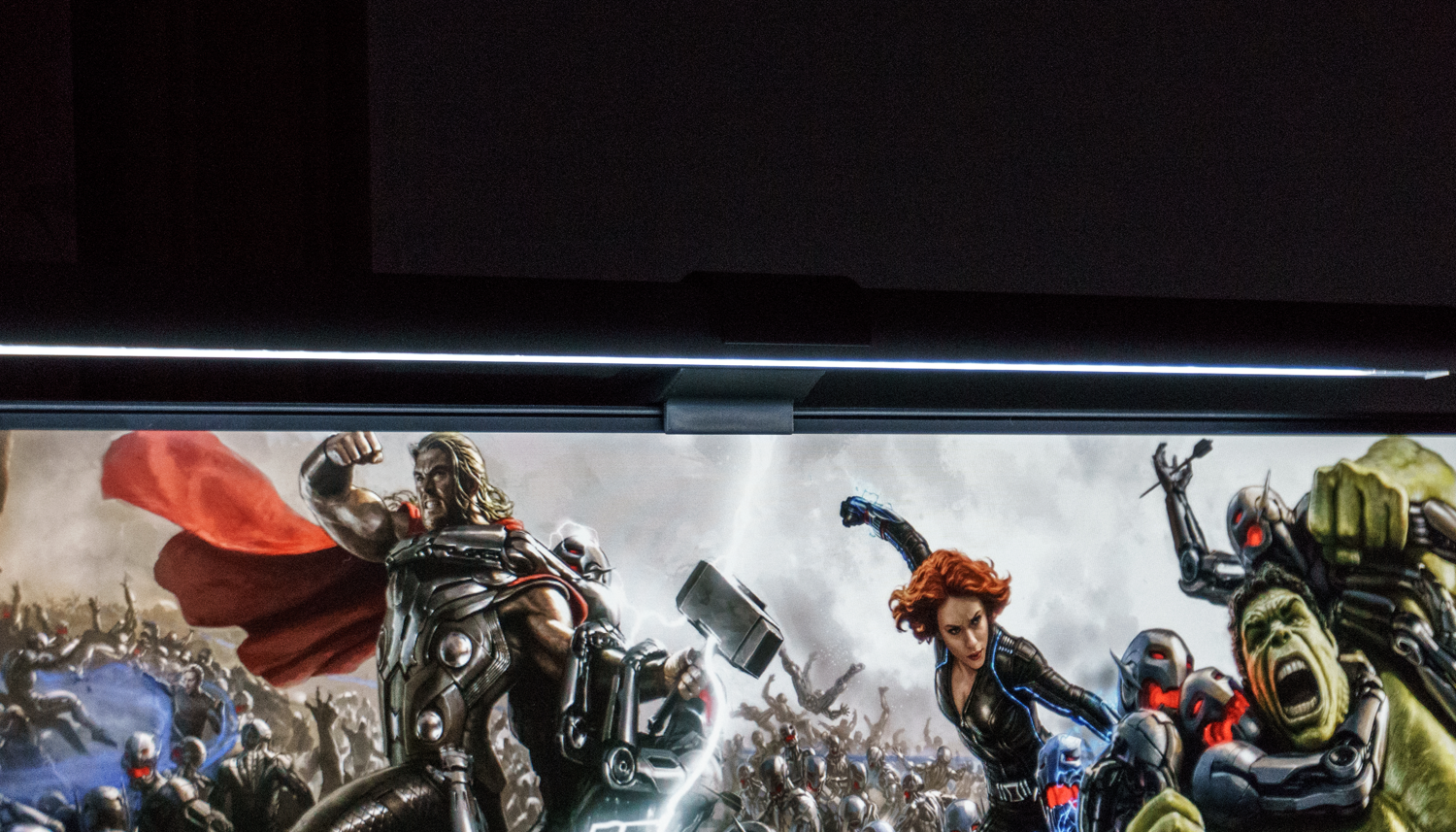
而明基挂灯离屏幕有一定的距离,造成的反光很微弱,光路更多的是投向桌面。
此外,当挂灯装上显示器后,必然会对屏幕造成一定的遮挡,有可能会出现刘海屏。在刘海屏这块,小米和明基都控制得不错,几乎可以忽略不计。但是联想的就有些过于明显,已对我的窄边框显示器产生了视觉遮挡。
功能使用体验首先我们看看无控制器的联想电脑显示器挂灯。
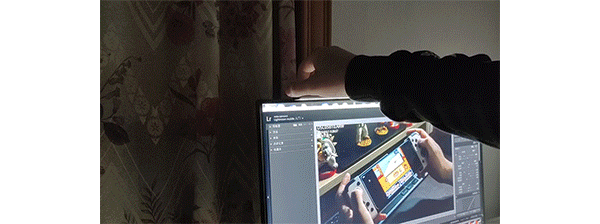

短按灯管右顶端的触控开关,灯光亮起。轻触灯管左侧为调节色温,右侧为亮度,调节过程十分灵敏。但并不是无极调节,两者均只提供4个固定档位。
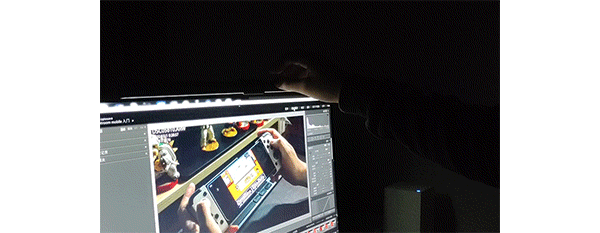
联想电脑显示器挂灯支持自动调光,而传感器位于顶部的“LEGION”LOGO旁。短按AUTO键后,挂灯会根据光前环境光自动调整亮度,比较省事。

明基ScreenBar Plus的控制方式比较直接。当我要调节亮度或色温时,只需按下右边的切换键,然后转动旋钮即可,操作逻辑很简单。

明基同样也支持自动调光功能,不过测光传感器位于控制器上。当按下控制器左边的自动调光键后,灯管会熄灭0.5S左右,然后根据测光结果,灯管再自动亮起并调至合适的亮度。

因为小米挂灯为无线控制器,所以我可以随意摆放,算是一个很大的加分项。灯管开启后,左右旋转为调节亮度,按压的同时再旋转为色温调节,逻辑上与明基的差不多。只不过色温调节有些考验我的手法,有点别扭的感觉。

此外,小米挂灯并无自动测光功能,但却有个电脑预设模式。打开此模式后,亮度与色温自动调到50%和2700K,因为色温太暖,我感觉并无太大实际用途。
照度测试在国际单位制中,光照度的单位为勒克司(Lux或Lx)。一般阅读时的要求照度为500至600Lux,工作桌面不得低于600Lux。但需要注意的是,照度并不等于亮度。
接下来我们分别对三款挂灯,进行照度测试。

首先将挂灯调成不照射到人眼的角度,离桌面约50至51cm左右(三款安装后有距离差),亮度最大,然后选取灯下、面前,左手边等三点,分别用照度仪进行记录。

在明基ScreenBar Plus的正下方的键盘位,获得676的照度值,完全达到阅读与工作时的照度要求。往桌下边缘移动20cm,照度值为392 Lux,而向左侧移动45cm后,照度值降到278左右,但依旧接近300 Lux,操作TourBox完全没有任何问题,桌面十分清晰。

在小米显示器挂灯下,键盘同样的位置即只有349 Lux。当挪到左侧时,只能达到155左右的照度值。不过当来到桌下边缘时,居然达到442 Lux,正向散射范围比较大,这也就说明了为何它更容易照到我的眼睛。

而联想电脑显示器挂灯就更偏向于正下方,因为键盘的上半部分已达到700以上的照度值。虽然左侧依然有222 Lux,但桌下方边缘却只有173 Lux,感官上有些暗。
整体看下来,三款挂灯均能达到600以上的照度值,已符合国标AA级台灯标准,不过明基ScreenBar Plus的照度值与效果更优秀,光线分布均匀,左右两端都有照顾到。另外,联想与明基的显色指数达到Ra95,而小米显示器挂灯只是Ra90的。虽然工作与阅读均不会有太大问题,但色彩还原度会略有差别。
写在末尾在不考虑价格的前提下,明基ScreenBar Plus无疑是最好的选择,它的显色性与亮度表现都非常优秀,而且还很好的诠释了什么是非对称光路,用户可以一步到位。
但如果因为预算问题,那么可以考虑试一下联想与小米挂灯。两款的做工方面都还不错,也能提供充足的亮度照明,在日常使用时并不会有太大问题。而且小米显示器挂灯还提供了无线控制器,对于想保持桌面简洁的用户来说,无疑是个加分项。只不过小米挂灯的亮度不如联想,也没有自动调光。当然,在选择联想前,我也建议先量一下显示器的边框厚度,以免出现刘海屏。

最后一个问题,显示器挂灯是智商税吗?从三款挂灯给我带来的体验来说,它们使我的注意力更加集中,加班更有动力,每天更喜欢打扫桌面与显示器了……明基ScreenBar Plus真香。
| 欢迎光临 热点科技 (https://itheat.com/activity/) |
Powered by Discuz! X3.2 |